8 Gràfic
vista general
El giny gràfic ofereix una manera moderna i versàtil de visualitzar les dades recollides per Zabbix mitjançant una tècnica de dibuix d'imatges vectorials. El giny de gràfics és compatible des de Zabbix 4.0. Tingueu en compte que el giny de gràfics admès abans de Zabbix 4.0 encara es pot emprar com a Gràfic (clàssic).
Configuració
Per configurar, trieu Gràfic com a tipus:
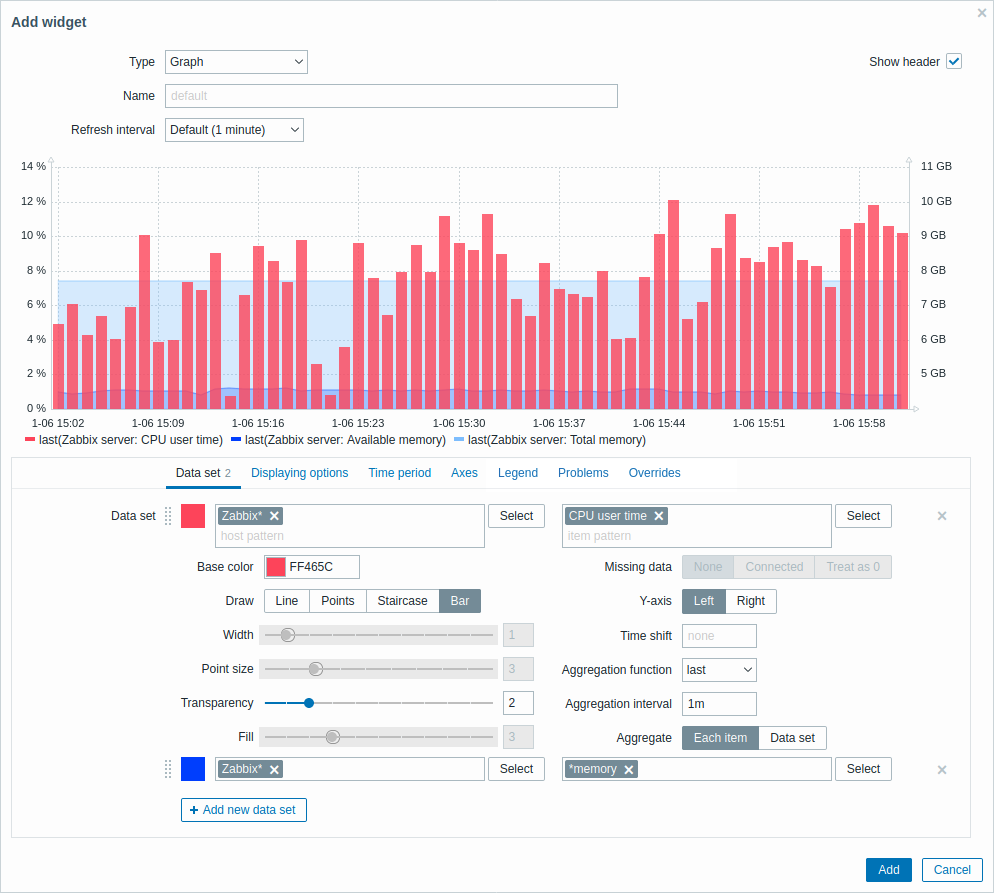
La pestanya Conjunt de dades us permet afegir conjunts de dades i definir-ne la representació visual:
|-|-----------|-------------------------------------- ----| |Conjunt de dades|<|Seleccioneu equips i elements per veure al gràfic. També podeu introduir plantilles d'equips i d'elements. Es poden emprar patrons de comodins (per exemple, * retornarà resultats que coincideixin amb zero o més caràcters). Per especificar un patró de comodí, simplement introduïu la cadena manualment i premeu Retorn. Mentre escriviu, observeu com es mostren tots els equips coincidents a la llista desplegable.
Es poden veure fins a 50 elements al gràfic.
Els camps Patró d'equip i Patró d'elements són obligatoris.
El símbol genèric sempre s'interpreta, de manera que no és possible afegir, per exemple, un element anomenat "element*" individualment, si hi ha altres elements coincidents (p. ex. element2, element3).| | |Color base|Ajusta el color base, ja sigui des del selector de colors o manualment. El color base s'empra per calcular diferents colors per a cada element del conjunt de dades. El camp d'entrada del color base és obligatori.| |^|Traça|Trieu el tipus de traça mètrica. Els tipus de traçat possibles són Línia (per defecte), Punts, Escales i Barra.
Tingueu en compte que si només hi ha un punt de dades al gràfic en línia/escala, es dibuixa com a punt independentment del tipus de sorteig. La mida del punt es calcula a partir de l'amplada de la línia, però no pot ser inferior a 3 píxels, encara que l'amplada de la línia sigui menor.| |^|Amplada|Defineix l'amplada de la línia. Aquesta opció és disponible quan es tria el tipus de traçat Línia o Escala.| |^|Mida del punt|Defineix la mida del punt. Aquesta opció és disponible quan es tria el tipus de dibuix Punts.| |^|Transparència|Estableix el nivell de transparència.| |^|Fill|Defineix el nivell d'emplenat. Aquesta opció és disponible quan es tria el tipus de traçat Línia o Escala.| |^|Dades que manquen|Trieu aquesta opció per veure les dades que manquen:
Cap - l'espai es deixa en blanc
Connectat - dos valors de vora són connectats< br>Tractat com a 0 - les dades que manquen es mostren com a valors 0
No s'aplica als tipus de dibuix Punts i Barra.| |^|Eix Y|Trieu el costat del gràfic on es mostrarà l'eix Y.| |^|Diferència horària|Especifiqueu la diferència horària si cal. Podeu emprar sufixos de temps en aquest camp. Es permeten valors negatius.| |^|Funció d'agregació|Especifiqueu la funció d'agregació a emprar:
min - mostra el valor més petit
max - mostra el valor més gran
mitjana - mostrar el valor mitjà
suma - mostrar la suma de valors
nombre - mostrar el nombre de valors
primer - mostrar el primer valor
darrer - mostra el darrer valor
cap mostra tots els valors (sense agregació)
L'agregació mostra un valor afegit per a l'interval escollit (5 minuts, una hora, un dia), en lloc de tots els valors. Veieu també: Agregació en gràfics.
Aquesta opció és compatible des de Zabbix 4.4.| |^|Interval d'agregació|Especifiqueu l'interval per a l'agregació de valors. Podeu emprar sufixos de temps en aquest camp. El valor numèric sense sufix es considerarà com a segons.
Aquesta opció és compatible des de Zabbix 4.4.| |^|Agregat|Especifiqueu si voleu afegir:
Cada element - cada element del conjunt de dades s'safegiran i es veuran per separat.
Conjunt de dades - tots els elements del conjunt de dades s'afegiran i es veuran com un valor.
Aquesta opció és compatible des de Zabbix 4.4.|
Els conjunts de dades existents es mostren en una llista. Podeu:
 - feu clic a aquest botó per afegir un nou conjunt de dades
- feu clic a aquest botó per afegir un nou conjunt de dades - feu clic a la icona de color per ampliar/replegar els detalls del conjunt de dades
- feu clic a la icona de color per ampliar/replegar els detalls del conjunt de dades - feu clic a la icona de moure i arrossegueu un conjunt de dades a una nova ubicació de la llista
- feu clic a la icona de moure i arrossegueu un conjunt de dades a una nova ubicació de la llista
La pestanya Opcions de visualització s'empra per definir la tria de dades històriques:

| Tria de dades de l'historial | Estableix la font de les dades del gràfic: Auto - les dades provenen d'algoritme del gràfic clàssic (per defecte)< br>Historial - dades històriques Tendències - dades de tendències |
La pestanya Període de temps us permet establir un període de temps personalitzat:
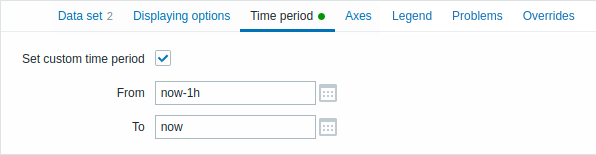
| Definiu un període de temps personalitzat | Marqueu aquesta casella per definir el període de temps personalitzat per al gràfic (no marcat per defecte). |
| De | Defineix l'hora d'inici del període de temps personalitzat per al gràfic. |
| Per | Defineix l'hora de finalització del període de temps personalitzat per al gràfic. |
La pestanya Eixos s'empra per personalitzar la visualització dels eixos:
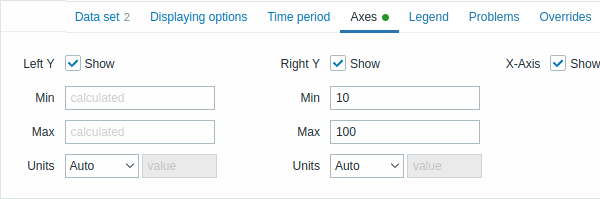
| Y esquerra | Marqueu aquesta casella per fer visible l'eix Y esquerra. La casella de selecció es pot desactivar si no és seleccionada a Conjunt de dades o a la pestanya Sobrecàrregues. |
| Y dreta | Marqueu aquesta casella per fer visible l'eix Y dret. La casella de selecció es pot desactivar si no és seleccionada a Conjunt de dades o a la pestanya Sobrecàrregues. |
| Eix X | Desmarqueu aquesta casella per ocultar l'eix X (marcat per defecte). |
| Min | Defineix el valor mínim de l'eix corresponent. S'especifica el valor mínim de l'interval visible de l'eix Y. |
| Max | Defineix el valor màxim de l'eix corresponent. S'especifica el valor màxim de l'interval visible de l'eix Y. |
| Unitats | Trieu la unitat per als valors de l'eix del gràfic de la llista desplegable. Si es tria l'opció Automàtic, els valors de l'eix es mostren emprant les unitats del primer element de l'eix corresponent. L'opció Estàtic us permet assignar un nom personalitzat a l'eix corresponent. Si es tria l'opció Estàtic i el camp d'entrada valor es deixa buit, el nom de l'eix corresponent només constarà d'un valor numèric. |
La pestanya Llegenda us permet personalitzar la llegenda del gràfic:
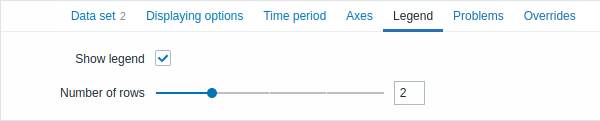
| Veure la llegenda | Desmarqueu aquesta casella per amagar la llegenda al gràfic (marcada per defecte). |
| Nombre de línies | Defineix el nombre de línies per veure al gràfic. |
La pestanya Problemes us permet personalitzar la visualització dels problemes:

| Veure els problemes | Marqueu aquesta casella per habilitar la visualització dels problemes al gràfic (per defecte no marcat; és a dir desactivat). |
| Només elements triats | Marqueu aquesta casella per incloure problemes dels elements triats només per mostrar-los al gràfic. |
| Equips problemàtics | Trieu els equips problemàtics per veure'ls al gràfic. Es poden emprar patrons de comodins (per exemple, * retornarà resultats que coincideixin amb zero o més caràcters). Per especificar un patró de comodí, simplement introduïu la cadena manualment i premeu Retorn. Mentre escriviu, tingueu en compte com es veuen tots els equips coincidents a la llista desplegable. |
| Gravetat | Marqueu la gravetat dels problemes per filtrar els problemes que voleu veure al gràfic. Si no n'hi ha de marcades, el giny les ensenyarà totes. |
| Problema | Especifiqueu el nom del problema per mostrar al gràfic. |
| Etiquetes | Especifiqueu etiquetes de problemes per limitar el nombre de problemes que es veuen al giny. És possible incloure i excloure etiquetes i valors d'etiquetes específics. Es poden definir diverses condicions. La concordança de noms d'etiqueta sempre distingeix entre majúscules i minúscules. Hi ha diversos operadors disponibles per a cada condició: Existeix - inclou els noms d'etiquetes especificats Igual - inclou els noms i valors d'etiquetes especificats (distingeix entre majúscules i minúscules) Conté - inclou noms d'etiquetes especificats on els valors de les etiquetes contenen la cadena introduïda (coincidència de subcadenes, no distingeix entre majúscules i minúscules)<br >No existeix - exclou els valors especificats noms d'etiquetes No són iguals - exclou els noms i valors d'etiquetes especificats (distingeix entre majúscules i minúscules) No conté - exclou els noms d'etiquetes especificats on els valors d'etiquetes contenen la cadena introduïda (coincidència de subcadenes, no distingeix entre majúscules i minúscules) Hi ha dos tipus de càlcul per a les condicions: I/O - s'han de complir totes les condicions, les condicions amb el mateix nom d'etiqueta s'agruparan per condició O O - suficient si es compleix una condició |
La pestanya Substitucions us permet afegir substitucions personalitzades per a conjunts de dades:
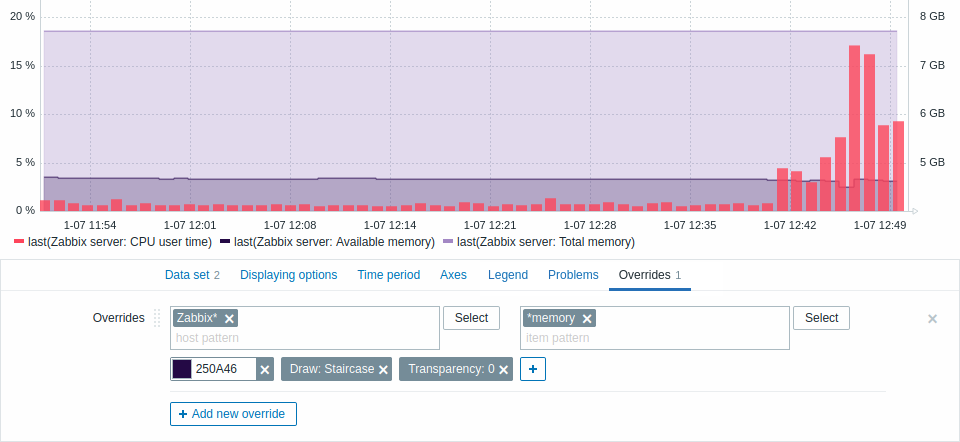
Les substitucions són útils quan es trien diversos elements per a un conjunt de dades mitjançant el comodí * i voleu canviar com es veuen els elements de manera predeterminada (per exemple, el color base predeterminat o qualsevol altra propietat).
Les substitucions existents (si n'hi ha) es veuen a un llistat. Per afegir una substitució nova:
Feu clic al botó

Trieu equips i elements per substitució. També podeu introduir plantilles d'equips i d'elements. Es poden emprar patrons de comodins (per exemple,
*retornarà resultats que coincideixin amb zero o més caràcters). Per especificar un patró de comodí, simplement introduïu la cadena manualment i premeu Retorn. Mentre escriviu, tingueu en compte com es veuen tots els equips coincidents a la llista desplegable. El símbol de comodí sempre s'interpreta, de manera que no és possible afegir, per exemple, un element anomenat "element*" individualment si hi ha altres elements coincidents (per exemple, element2, element3). Els camps Patró d'equip i Patró d'element són obligatoris.Feu clic a
 , per triar la configuració de substitució. S'ha de triar almenys un paràmetre de substitució. Per obtindre descripcions dels paràmetres, consulteu la pestanya Conjunt de dades anterior.
, per triar la configuració de substitució. S'ha de triar almenys un paràmetre de substitució. Per obtindre descripcions dels paràmetres, consulteu la pestanya Conjunt de dades anterior.
La informació que mostra el giny del gràfic es pot descarregar com a imatge .png mitjançant el menú del giny:

Es desarà una captura de pantalla del giny a la carpeta Descàrregues.
